3DMax怎么制作矩形灯带?
溜溜自学 室内设计 2021-07-05 浏览:1289
大家好,我是小溜。今天我来为大家讲解一下3DMax怎么制作矩形灯带。
灯带在室内设计中比较常见,在制作顶部造型时使用灯带会比较多。
我们选择长方体在场景中拖拽进行创建,并设置长度为5000mm,宽度为4800mm,高度为2900mm。
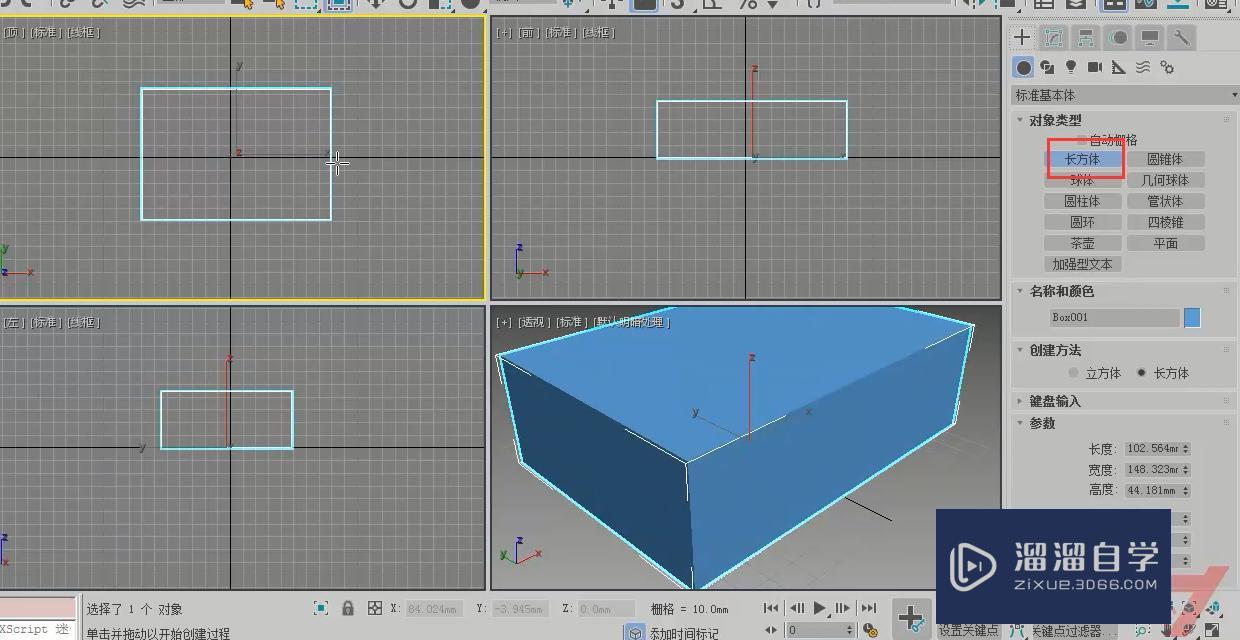
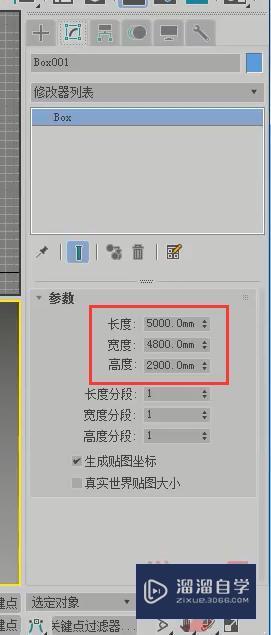
然后选择模型,单击右键,将模型转换为可编辑多边形。
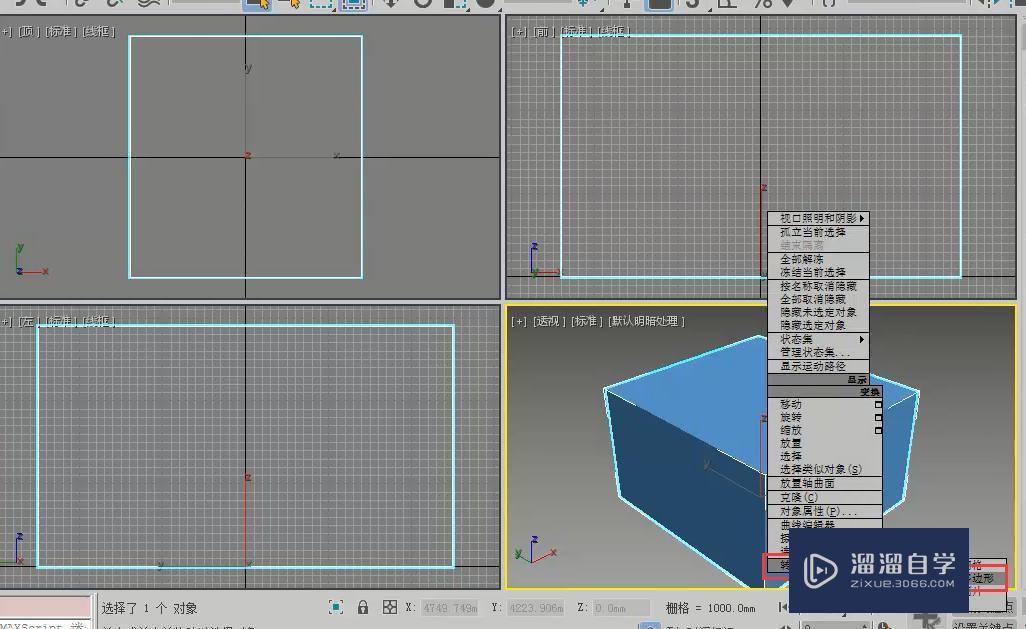
进入到元素级别,并选择模型,单击右键,选择翻转法线。
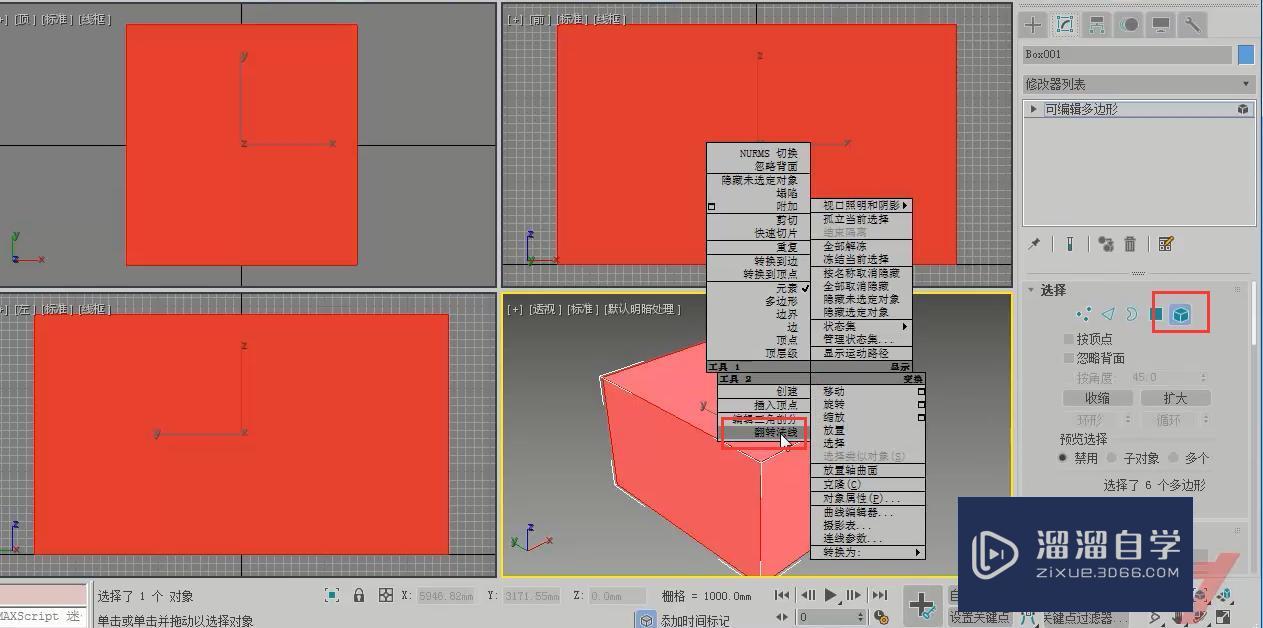
然后勾选背面消隐。
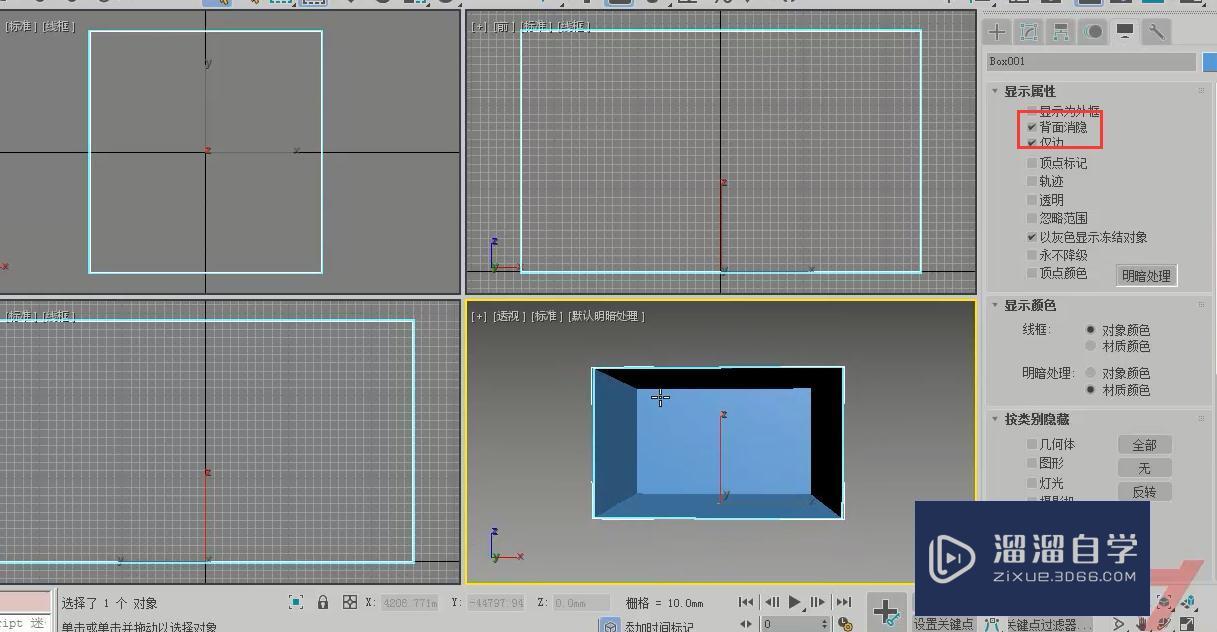
返回到可编辑多边形,进入到顶点级别,选择切片平面,我们在它的下方可以看见快速切片,但是我比较建议大家使用切片平面,因为这样比较方便控制。我们分别在2700mm的位置和2800mm的位置进行切片。切片完成以后,再次单击切片平面,进行取消。

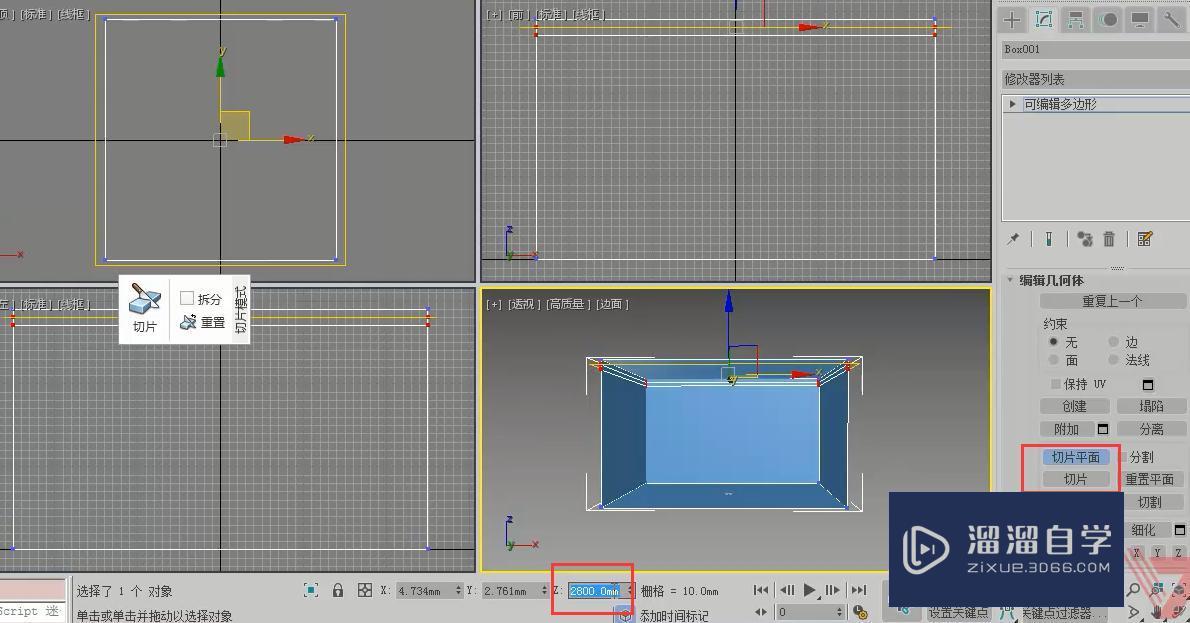
接着我们勾选忽略背面,并进入多边形级别。
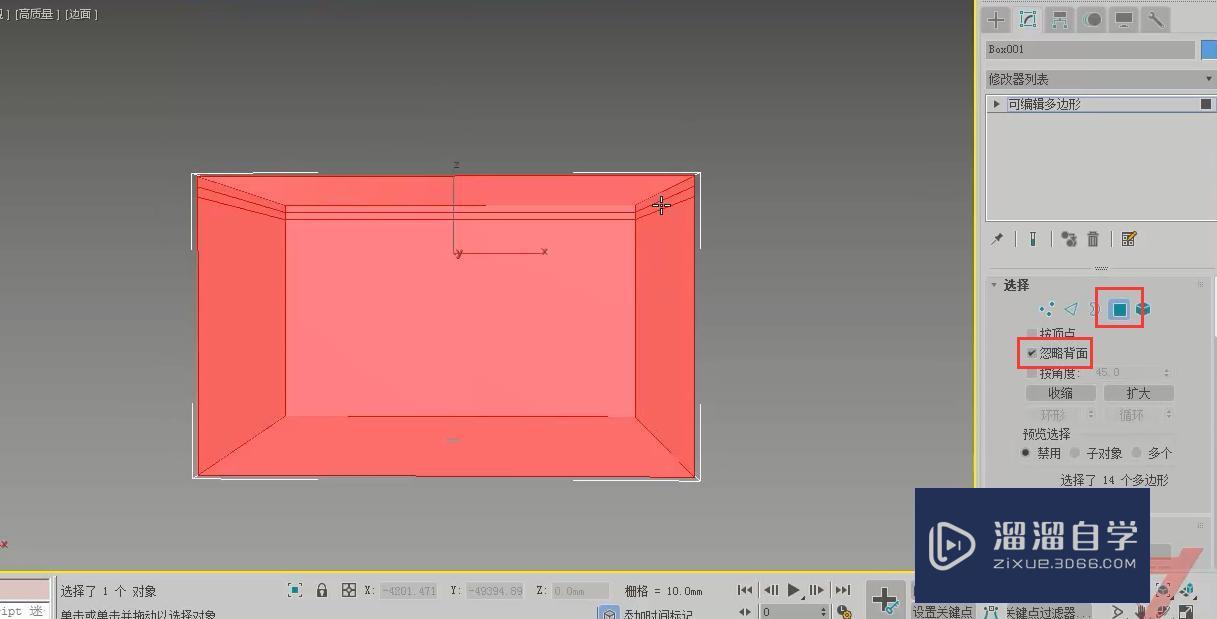
选择这样的一组边,按住Ctrl键可以进行加选。

然后我们单击挤出后面的设置按钮,一般设置挤出的高度为350mm-400mm左右,方式设置为局部法线。
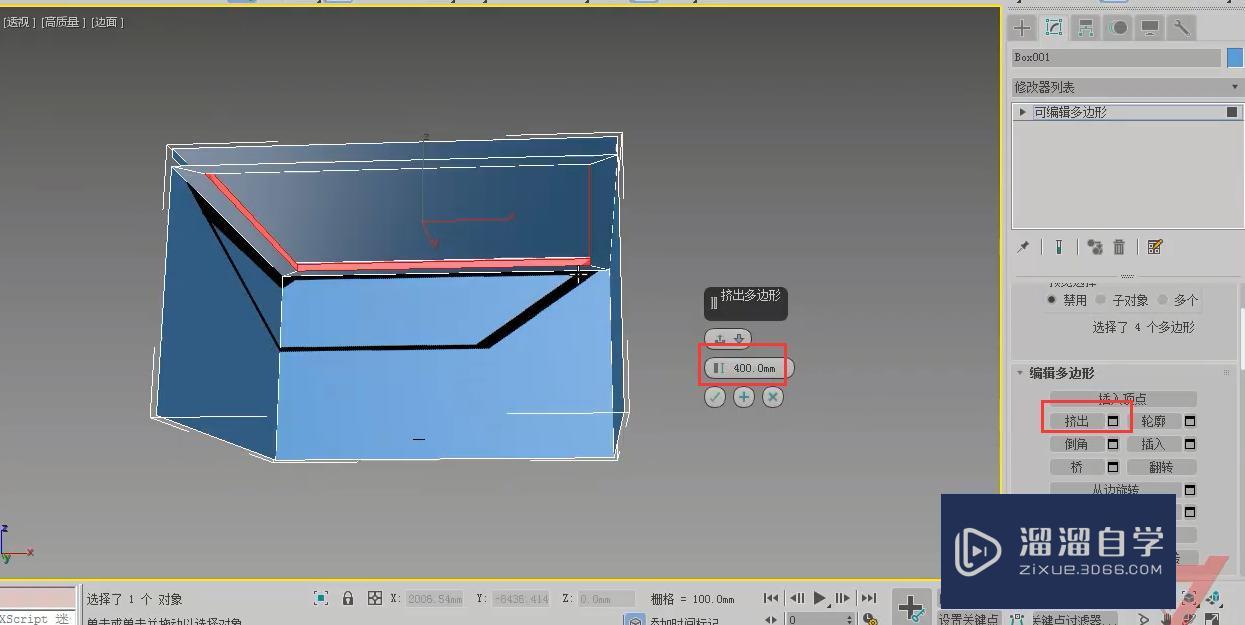
如果觉得途中的阴影部分比较妨碍我们观察,我们可以单击视口中的左上角的高质量,选择照明和阴影,将阴影进行取消。

这样一个矩形的灯带我们就制作完成了。
那么今天呢,就给大家分享到这里, 如果你觉得文章对你有帮助,希望将网站分享给你的朋友。感谢大家支持!
相关文章
距结束 06 天 07 : 16 : 29
距结束 01 天 19 : 16 : 29
首页







